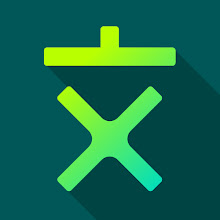你曾經用email寄出了一個大文件,對方卻永生永世都收不到,逼迫你最後尋找檔案上傳服務、共享網路硬碟或是把文件切分之後再次寄送?其實只要你知道怎麼善用PDF的功能,這一切不用這麼麻煩。本文就來教你怎麼用PDF將檔案變小,方便您分享出去。
如何用Microsoft Office另存PDF檔案
可能大家已經知道,Microsoft Office自2007年版開始,Word、Excel與PowerPoint都能夠將文件直接另存為PDF格式,而此舉也代表了科技巨頭Microsoft對於PDF這個格式的重視程度。從此之後,所有人都能夠輕鬆的從Office文書軟體產生高品質PDF文件,方便後續的線上傳送。
所以假如您想傳送的是Office系列的檔案(.doc/.docx, .xls/ .xlsx, .ppt/ .pptx),恭喜你!你只需要點「另存新檔」,然後在「存檔類型」選擇「PDF」就可以了,簡單到不行。通常,若是你的檔案大小越大且又夾雜圖片,縮小檔案大小的效果會最為顯著。註:要壓縮到極限的話,還可以選擇「最小值(線上發佈)」這個選項喔!
 |
| Word中另存為PDF |
如何有效率地同時轉換多個大文件為PDF檔案呢?
可是如果你大檔不只一個,或是檔案已經是PDF的話呢?這時候你就需要讓專業的來。
如同擷圖所示,筆者用了一個近150MB的Word版產品說明手冊來測試,在另存為PDF時他程式會停止回應一段時間才能把檔案給轉好,也就是說在這期間內Word就是隻死魚。如果你要轉換的大檔多,重複幾次花的時間就會變得可觀,傷害您的工作效率。
使用「文電通」的Gaaiho PDF Driver (Right PDF Converter) 程式,就可以用背景工作的方式批次轉換多個檔案,同時你還可以樂呵呵的繼續用Word修改文件。當別人還在枯等Word回神,你已經把文件都轉成PDF寄出了,這就是效率與專業。
(註:Gaaiho是文電通的國際品牌名稱,從第6代產品開始已將品牌名稱更改為Right PDF)
如果檔案已經是PDF文件,那麼你可以用專業版的Gaaiho Doc (Right PDF Editor) 程式中的「縮小檔案大小」功能。其位置在「進階」>「減少檔案大小」(靠最右側)。這個功能主要是幫你進一步壓縮PDF文件中的圖片,因此對於文件中沒什麼圖的文件來說就效用不彰了。除此之外,這功能還可以幫助您一次縮小多個PDF檔案的大小喔!
(註:測試的是國際英文版,所以介面是英文。文電通專業版有繁體中文版的喔!)
如同擷圖所示,筆者用了一個近150MB的Word版產品說明手冊來測試,在另存為PDF時他程式會停止回應一段時間才能把檔案給轉好,也就是說在這期間內Word就是隻死魚。如果你要轉換的大檔多,重複幾次花的時間就會變得可觀,傷害您的工作效率。
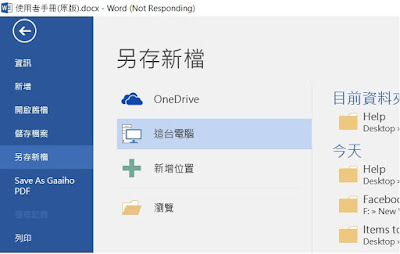 |
| 另存大檔時Word停止回應 |
 |
| 使用文電通轉換與Word另存PDF之後的檔案大小比較 |
使用「文電通」的Gaaiho PDF Driver (Right PDF Converter) 程式,就可以用背景工作的方式批次轉換多個檔案,同時你還可以樂呵呵的繼續用Word修改文件。當別人還在枯等Word回神,你已經把文件都轉成PDF寄出了,這就是效率與專業。
 |
| 用Gaaiho PDF Driver來背景轉換檔案 |
(註:Gaaiho是文電通的國際品牌名稱,從第6代產品開始已將品牌名稱更改為Right PDF)
如果檔案已經是PDF文件,那麼你可以用專業版的Gaaiho Doc (Right PDF Editor) 程式中的「縮小檔案大小」功能。其位置在「進階」>「減少檔案大小」(靠最右側)。這個功能主要是幫你進一步壓縮PDF文件中的圖片,因此對於文件中沒什麼圖的文件來說就效用不彰了。除此之外,這功能還可以幫助您一次縮小多個PDF檔案的大小喔!
 |
| 減少檔案大小功能與壓縮比調整棒 (壓縮比越大,圖片品質越低,檔案大小也越小) |
 |
| 一次減少多個PDF檔案的大小 |
(註:測試的是國際英文版,所以介面是英文。文電通專業版有繁體中文版的喔!)
專業PDF轉檔軟體,批次處理PDF文件更有效率
結論就是,寄大文件時無論如何還是把它轉換成PDF再說吧!一個兩個還好處理,但若你常會需要一次處理多個文件,或是單純的想要加強自己的工作效率,專業PDF軟體就是你的好選擇。這類工具型軟體通常都提供了免費試用期,所以不用遲疑,先試試看再決定吧!
下載連結:https://store.rightpdf.com/download/pro.aspx
下載連結:https://store.rightpdf.com/download/pro.aspx
*Gaaiho 為舊品牌名稱,從第6代產品開始已將品牌名稱更改為Right PDF。